Google skjöl: Hvernig á að búa til efnisyfirlit

Lærðu hvernig á að búa til efnisyfirlit í Google skjölum á auðveldan hátt.
Stærri vinnusvæði með fullt af notendum getur verið erfitt að halda utan um. Þeir eru ekki alltaf auðvelt að athuga, en þú vilt gera úttekt á því hver hefur aðgang. Ef þú gerir það gætirðu fundið gagnlegt að flytja út lista yfir alla meðlimi vinnusvæðisins. Þú gætir til dæmis auðveldlega sent það til HR til að staðfesta að allir sem ættu að hafa aðgang hafi það og að það séu engir óviðkomandi meðlimir. Að öðrum kosti gætirðu haldið því sem skrá yfir hverjir voru í kerfinu þínu hvenær. Hér er hvernig á að flytja út meðlimalista fyrir vinnusvæðið þitt.
Til að geta flutt út félagalista þarftu að fletta í meðlimastjórnunarstillingarnar. Til að komast þangað þarftu fyrst að smella á nafn vinnusvæðisins efst í hægra horninu. Næst, í fellivalmyndinni, veldu „Stillingar og stjórnun“, síðan „Stjórna meðlimum“ til að opna meðlimastjórnunarsíðuna í nýjum flipa.
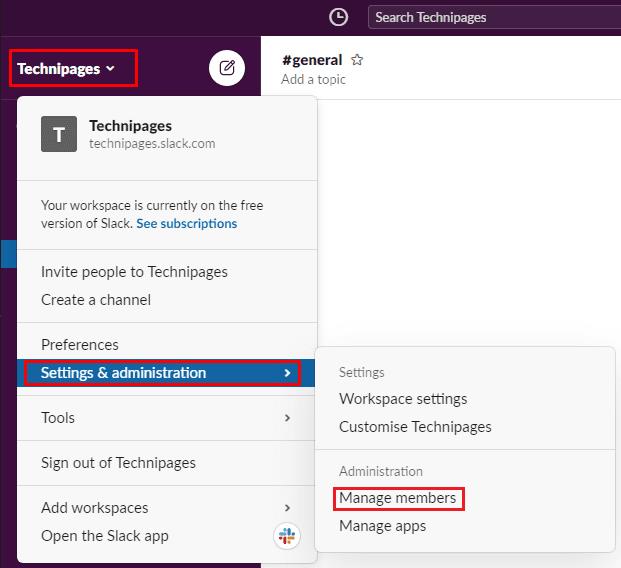
Til að komast í vinnusvæðisstillingarnar, smelltu á heiti vinnusvæðisins í hliðarstikunni, veldu síðan „Stillingar og stjórnun“ og „Stjórna meðlimum“.
Þegar þú ert kominn á meðlimastjórnunarsíðuna, smelltu á „Flytja út meðlimalista“ efst í hægra horninu. Sprettigluggi mun birtast sem tilkynnir þér að Slackbot muni senda þér skilaboð. Þessi skilaboð munu hafa útflutning meðlimalistans sem skrá sem þú getur hlaðið niður.
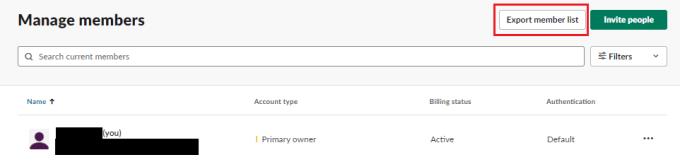
Smelltu á „Flytja út meðlimalista“ efst í hægra horninu á stillingasíðu meðlimastjórnunar.
Ferlið við að búa til útflutning meðlimalista getur verið mismunandi eftir stærð vinnusvæðisins. Ef þú ert með stórt vinnusvæði, vertu tilbúinn að bíða í smá stund eftir að fá skrána frá Slackbot. Þegar Slackbot sendir þér skilaboð með skráarviðhenginu geturðu halað því niður með því að smella á litla skýjatáknið. Að öðrum kosti geturðu deilt því með einhverjum öðrum. Til að gera það, smelltu á deilingarhnappinn og veldu hvar þú vilt deila viðhenginu.
Athugið: Útflutningurinn mun innihalda eftirfarandi gögn fyrir hvern meðlim á vinnusvæðinu þínu: notandanafn, netfang, staða, innheimtuvirk, has-2fa, has-sso, notandanafn, fullt nafn, birtingarnafn og fyrningartímastimpill. Þú ættir að vera viss um að allir sem hafa aðgang að þessum gögnum geta verið treyst fyrir þeim. Þetta er sérstaklega mikilvægt þar sem netföngin og nöfnin geta talist „persónugreinanlegar upplýsingar“ eða PII í umhverfi sem ekki er fyrirtæki, sem það getur haft lagalegar afleiðingar af birtingu.
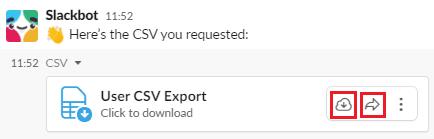
Smelltu á niðurhalstáknið eða deildu skránni þegar Slackbot sendir þér skilaboð með útflutningstengli meðlimalistans.
Útflutningur á fullum meðlimalista yfir vinnusvæðið þitt getur gert það auðveldara að fylgjast með eða endurskoða fólkið á vinnusvæðinu þínu. Með því að fylgja skrefunum í þessari handbók geturðu búið til og hlaðið niður eða deilt útflutningi á meðlimalista vinnusvæðisins hvenær sem þú vilt.
Lærðu hvernig á að búa til efnisyfirlit í Google skjölum á auðveldan hátt.
AR Zone er innbyggt app sem er fáanlegt í nýjustu Samsung símunum. Lærðu meira um AR eiginleika, hvernig á að nota appið og hvernig á að fjarlægja það.
Við sýnum þér nákvæmar skref um hvernig á að breyta Facebook lykilorðinu þínu.
Chrome, sjálfgefið, sýnir þér ekki alla vefslóðina. Þér er kannski sama um þessi smáatriði, en ef þú þarft af einhverjum ástæðum að birta alla vefslóðina, nákvæmar leiðbeiningar um hvernig á að láta Google Chrome birta alla vefslóðina á veffangastikunni.
Reddit breytti hönnun sinni enn og aftur í janúar 2024. Endurhönnunin er hægt að sjá af notendum skjáborðsvafra og þrengir að aðalstraumnum á sama tíma og tenglar eru til staðar.
Að slá uppáhalds tilvitnunina þína úr bókinni þinni á Facebook er tímafrekt og fullt af villum. Lærðu hvernig á að nota Google Lens til að afrita texta úr bókum yfir í tækin þín.
Áminningar hafa alltaf verið aðal hápunktur Google Home. Þeir gera líf okkar örugglega auðveldara. Við skulum fara í stutta skoðunarferð um hvernig á að búa til áminningar á Google Home svo að þú missir aldrei af því að sinna mikilvægum erindum.
Stundum, þegar þú ert að vinna í Chrome, geturðu ekki fengið aðgang að ákveðnum vefsíðum og færð upp villuna „Laga DNS vistfang netþjóns fannst ekki í Chrome“. Hér er hvernig þú getur leyst málið.
Hvernig á að breyta lykilorðinu þínu á Netflix streymisvídeóþjónustunni með því að nota valinn vafra eða Android app.
Ef þú vilt losna við endurheimta síður skilaboðin á Microsoft Edge skaltu einfaldlega loka vafranum eða ýta á Escape takkann.






